5 cách hiện phần trăm pin iPhone ở các phiên bản IOS
3 năm trước
Từ phiên bản iPhone X trở đi, Apple đã không hiển thị phần trăm pin (%) trên thanh trạng thái ở màn hình chính. Tuy nhiên, người dùng thường muốn theo dõi xem pin điện thoại của mình còn bao nhiêu để tiện sử dụng. Bạn hoàn toàn có thể bật hiển thị % pin dựa vào những cách hiển thị phần trăm pin iphone ở các phiên bản iOS thông qua vài viết dưới đây.

Cách hiển thị phần trăm pin iPhone ở các phiên bản IOS
Cách này áp dụng ở tất cả các phiên bản IOS kể cả iPhone iPhone 5, iPhone 5S sử dụng iOS 9 trở xuống,
Bạn có thể hiển thị % pin bằng thao tác sau:
Truy cập vào Cài đặt (Setting) → Chọn Cài đặt chung (General) → Chọn Sử dụng (Usage) → Gạt bật thanh Phần trăm pin (Battery Percentage).

Cách hiển thị phần trăm pin iOS 14 trở lên bằng Widget
Từ phiên bản iOS 14, màn hình chính của iPhone đã được thay đổi giao diện khá nhiều. Trong đó, không thể không kể đến tính năng Tiện ích (Widget). Widget khá quen thuộc trên những chiếc điện thoại Android.
Cách thực hiện
Bước 1: Nhấn giữ vào màn hình chính của iPhone cho đến khi tất cả các ứng dụng đều bắt đầu lắc lư.
Bước 2: Ở góc trên bên trái màn hình có dấu “+”, nhấn vào đây, màn hình sẽ hiển thị các tiện tích con → Chọn Batteries (Pin).
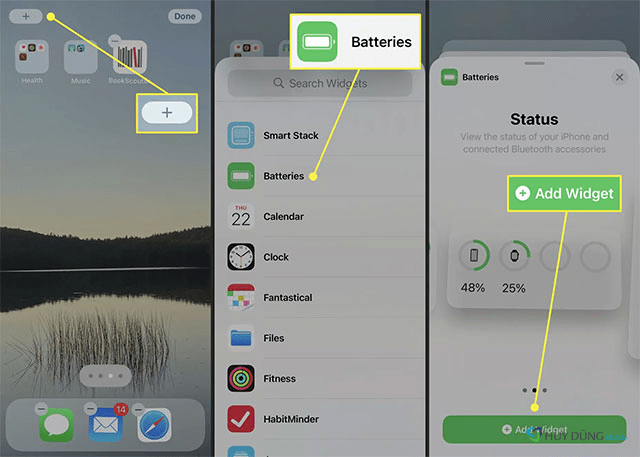
Bước 3: Ở trong mục Batteries sẽ hiển thị thông tin chi tiết pin của điện thoại cùng các thiết bị khác có kết nối với điện thoại của bạn. Chọn kích thước của Widget → Nhấn Add Widget (thêm Tiện ích).
Bước 4: Widget ngay lập tức sẽ được thêm vào màn hình chính của iPhone. Bạn cần di chuyển nó đến vị trí phù hợp → Nhấn Done để hoàn tất.
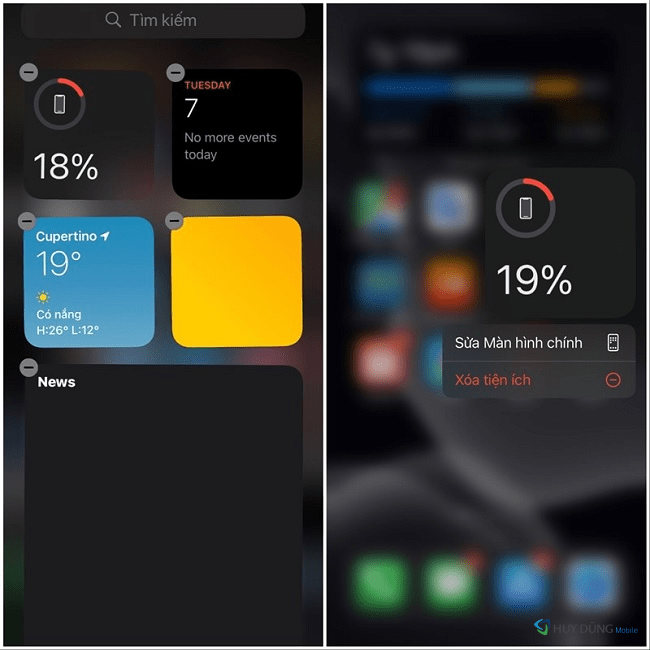
Tất cả các dòng điện thoại đã được cập nhật lên iOS 14 đều có thể sử dụng tính năng Widget này.
Hiện thị phần trăm pin bằng cách hỏi Siri
Đây là một cách thú vị để biết được iPhone của bạn còn bao nhiêu phần trăm thông qua trợ lý ảo trên điện thoại. Cách này được thực hiện ở tất cả các phiên bản IOS có Siri
Cách làm : Bạn gọi Siri bằng cách giữ nút home, sau đó nói “Battery level”.
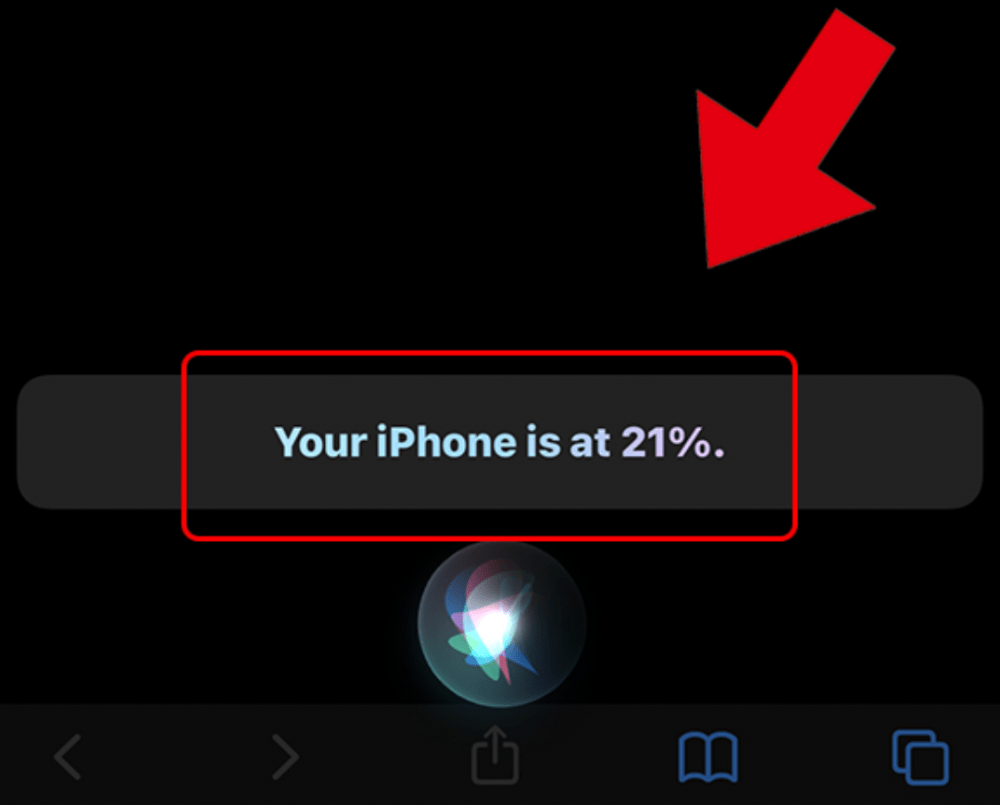
Cắm sạc và sẽ nhìn thấy phần trăm pin hiển thị trên màn hình khóa.
Đây là một cách rất đơn giản, chỉ cần bạn cắm sạc lúc màn hình đang khoá, iPhone sẽ hiện mức phần trăm pin.

Có những cách nào khác để hiển thị phần trăm pin iphone khác?
- Trên phiên bản iOS 13, ở màn hình khóa hoặc chính, bạn vuốt từ trái sang phải. Phần trăm pin sẽ xuất hiện trên màn hình Hôm nay (Today View).
- Ngoài ra, bạn cũng có thể xem phần trăm pin bằng những ứng dụng được tải xuống qua App Store. Một số ứng dụng có thể tin cậy như Battery HD+, Battery Life Doctor Pro, Usage: System Activity Widgets, ….

Kết Luận
Trên đây là những cách xuất hiện phần trăm pin ở các phiên bản iOS. Apple luôn không ngừng cập nhật tính năng cho các thiết bị của mình, theo đó, tính năng hiển thị ứng dụng, phần trăm pin cũng sẽ thay đổi để tăng hiệu quả về trải nghiệm người dùng. Từ đó cũng biết được tình trạng sức khỏe của chiếc iPhone của mình
Thực hành ngay những hướng dẫn này trên chính chiếc điện thoại của bạn nhé. Chúc bạn thành công.






